El uso de emoji se ha vuelto común, y es posible que sus comentarios no sean sin agregar un corazón, emoji de risa, tristeza, enojo o muchas otras cosas, pero podemos usar emoji y de hecho no es lo que queremos, ya que es diferente. lo que pensamos, y fue creado para un propósito diferente, y es fácil saber el propósito A través del nombre de este emoji, desafortunadamente, no verá los nombres de estos emoji en el iPhone, pero hay algunas herramientas que usted puede utilizar para mostrar sus nombres. Uno de ellos es usar la aplicación Atajos, donde ingresas el emoji y ves el nombre. También hay otro truco a través de las herramientas de voz integradas del iPhone y te dirá los nombres de los emoji. En este artículo, aprendemos sobre estos métodos.

¿Por qué necesitamos saber los nombres de los emoji?
Conocer los nombres de emoji nos ayuda cuando usa Siri o Dictado para escribir texto para usted, y esto es en la actualización de iOS 16, cuando diga los nombres de emoji, se convertirán a la forma de emoji adecuada. Este método funciona en Mail, Mensajes, WhatsApp y cualquier otra aplicación que permita a Siri agregar texto. Y si no sabe el nombre del emoji, Siri y Dictado no entenderán de qué está hablando, y lo que diga se escribirá sin ninguna conversión.
La forma más fácil de encontrar nombres de emoji en iPhone
Es posible que tengas esta cara 😗 besando o silbando, ¿son esas manos 🙏 rezando, agradeciendo, preguntando, y esa cosa marrón 💩 es helado de chocolate o algo más? El iPhone puede ayudarte a determinar las intenciones diseñadas para el emoji. Un método le mostrará su nombre y el otro dirá su nombre.
Use la aplicación Atajos para averiguar el nombre del emoji
Apple tiene un atajo prefabricado en la aplicación Atajos para ver los nombres de emoji, puedes agregarlo a través de este enlace:
◉ Para el método manual, abra los accesos directos y luego ingrese a la pestaña "Galería"
◉ Busque y seleccione el atajo "Nombre ese emoji".
◉ Puede hacer clic en el botón Agregar (+) en la tarjeta Name That Emoji para agregarlo a su biblioteca.
◉ También puede hacer clic en la tarjeta para ver más detalles sobre el acceso directo, y con Enlace de acceso directo Arriba puede encontrar detalles sobre el acceso directo. En esta página, puede hacer clic en (•••) en la tarjeta para revisar las acciones o "Agregar acceso directo" para agregarlo a su biblioteca.
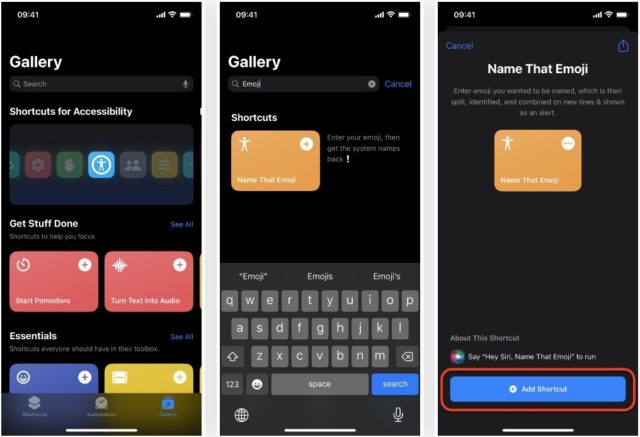
◉ A continuación, dirígete a la pestaña Accesos directos para probarlo.
◉ Toca la nueva tarjeta Name That Emoji para comenzar la tarea.
◉ Se abrirá un cuadro para que ingreses uno o más emojis.
◉ Una vez agregado, toque Listo y el acceso directo mostrará los nombres oficiales de estos íconos.
◉ Pulse “OK” para salir del acceso directo.
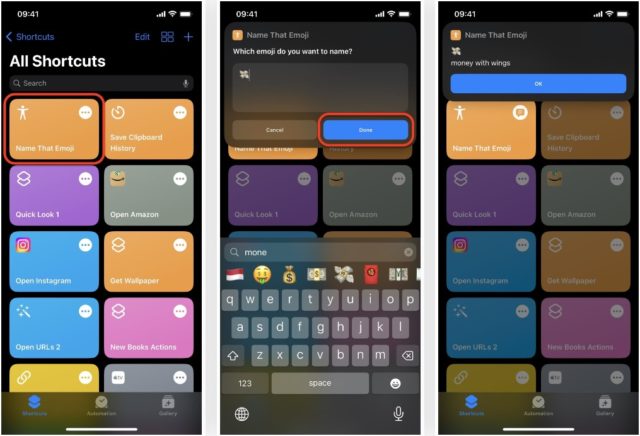
◉ Cuando ingresa más de un emoji, el atajo enumera los nombres uno debajo del otro, para que sepa a qué nombre pertenece el emoji y no haya confusión.
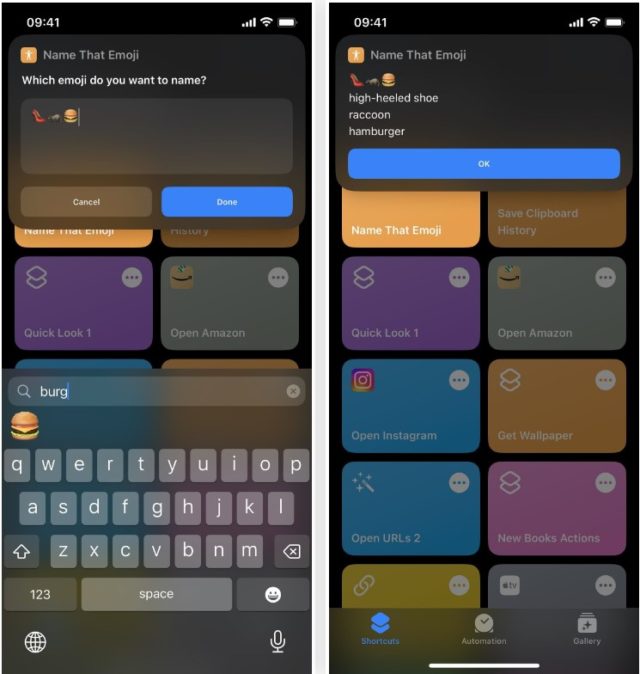
◉ No se recomienda ejecutar el acceso directo Name That Emoji desde la aplicación Shortcuts cada vez que desee saber el nombre del emoji.
Apple menciona en la tarjeta de acceso directo en la galería que puedes usar la frase "Oye, Siri, nombra ese emoji" para iniciar el acceso directo, y Siri te pedirá que digas el nombre del memoji que deseas escribir, y no lo hacemos. quiero eso, por supuesto.
Alternativamente, puede agregar el acceso directo a su pantalla de inicio para un fácil acceso.
◉ Mantén presionada la tarjeta de acceso directo Name That Emoji en tu biblioteca de accesos directos y selecciona "Detalles".
◉ A continuación, toque "Agregar a la pantalla de inicio" seguido de "Agregar" en la siguiente pantalla.
◉ Luego toque el ícono Name That Emoji en su pantalla de inicio o biblioteca de aplicaciones.
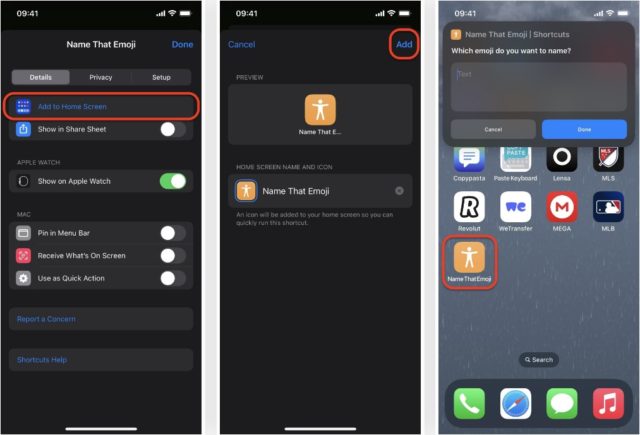
Una forma más rápida de activar el atajo es establecer el gesto de Tocar Atrás. Vaya a Configuración -> Accesibilidad -> Toque, luego elija Doble toque o Triple toque. Busque y seleccione el atajo "Name That Emoji", luego pruébelo haciendo clic en la parte posterior del iPhone dos o tres veces, según sus elecciones.
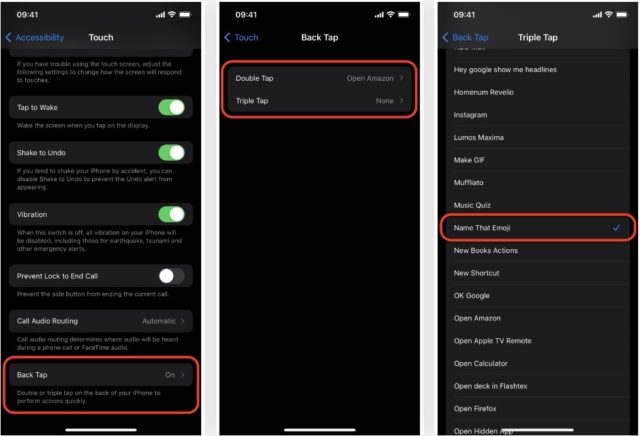
Use las herramientas de voz integradas en el iPhone para aprender el nombre del emoji
Si prefiere que su iPhone le diga qué significa un emoji diciendo su nombre, hay algunas herramientas de voz integradas que puede usar en diferentes situaciones.
Habilitar la herramienta Leer selección
Vaya a Configuración -> Accesibilidad -> Contenido hablado, luego active Leer selección. Esto te permitirá resaltar el contenido en la pantalla, como emojis en borradores, notas, artículos, etc., y decir su nombre.
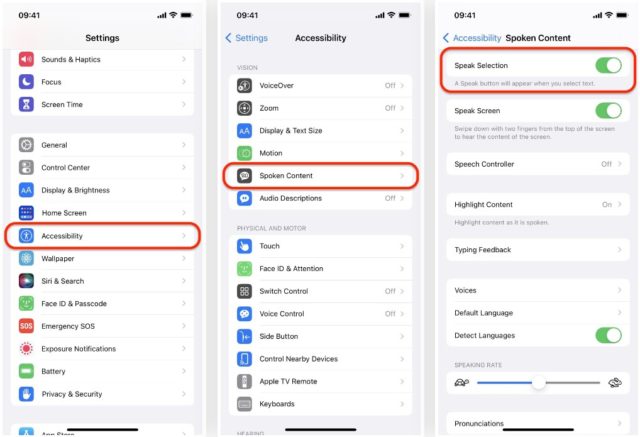
Habilitar tocar y mantener presionado para la herramienta de predicciones
Vaya a Configuración -> Contenido hablado, abra "Escribiendo comentarios", luego habilite "Mantener para hablar Predicciones". Esto te permitirá tocar y mantener presionado un emoji o una palabra en las sugerencias del teclado y decir su nombre.
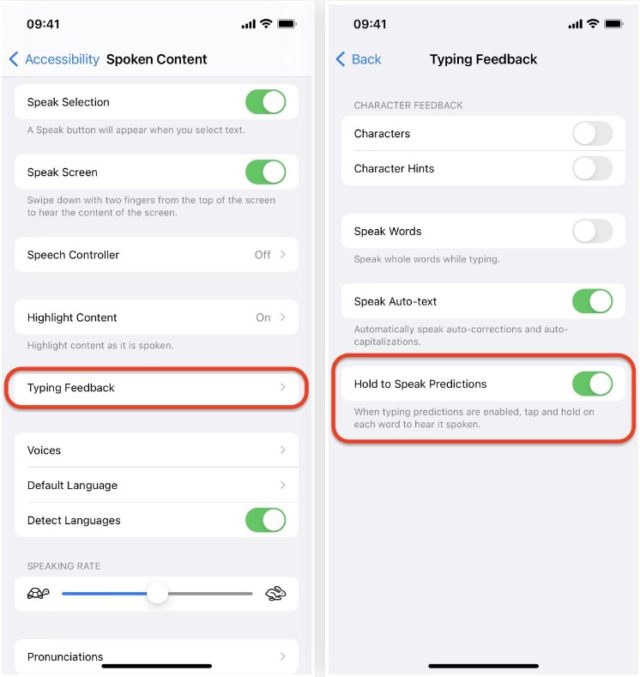
Ahora escriba un mensaje o comentario en cualquier parte del iPhone y luego agregue un emoji, haga doble clic para resaltarlo o haga triple clic en cualquier carácter para seleccionar una línea completa de emoji si agrega más de uno. En el menú emergente, seleccione Hablar.
Una vez que presiones "Hablar", el iPhone pronunciará el nombre del emoji. Si bien la mayoría de los emojis se nombran por su aspecto, algunos de los nombres pueden sorprenderte.
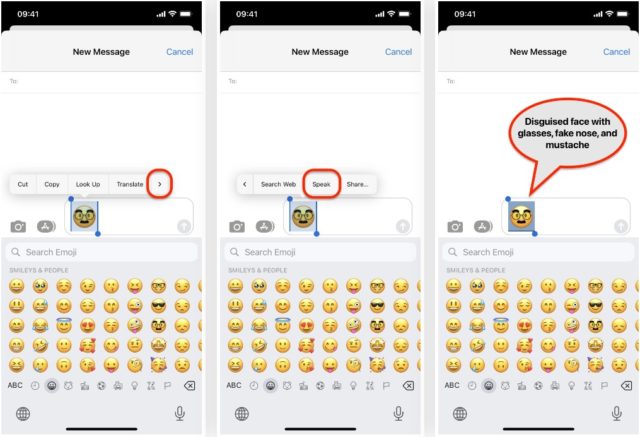
Fuente:



Comentario de 15